Посібник користувача Pages для Mac
- Вітання
-
- Вибір тексту та розміщення точки вставлення
- Додавання й заміна тексту
- Копіювання та вставлення тексту
- Автоматичне створення списку
- Використання диктування для введення тексту
- Діакритики та спеціальні символи
- Додавання дати й часу
- Додавання математичних рівнянь
- Заклади і перехресні посилання
- Посилання на веб-сторінку, адресу електронної пошти або сторінки в Pages на Mac
-
- Змінення шрифту чи розміру шрифту
- Задання стандартного шрифту
- Жирний шрифт, курсив, підкреслення або закреслення
- Змінення кольору тексту
- Додавання контуру чи тіні до тексту
- Змінення регістру тексту
- Копіювання та вставлення стилів тексту
- Додавання ефекту виділення до тексту
- Форматування дефісів, тире та лапок
-
- Використання iCloud Drive із Pages
- Експортування у Word, PDF або в інший формат
- Відкривання книги iBooks Author в Pages
- Зменшення розміру файлу документа
- Збереження великого документа як файлу пакета
- Відновлення попередньої версії документа
- Переміщення документа
- Видалення документа
- Замикання документа
- Захист документа паролем
- Створення власних шаблонів і керування ними
- Авторські права

Використання фонетичних підказок у Pages на Mac
Якщо для Mac, iPhone чи iPad налаштовано китайську, японську чи корейську клавіатуру, фонетичні порадники можна застосувати до слів, написаних будь-якою мовою, навіть якщо такі клавіатури не використовуються.
Супроводження тексту фонетичними підказками
Не включайте у вибраний текст жодних кінцевих розривів абзаців або знаків пунктуації (після абзацу).
Утримуючи клавішу Control, клацніть вибраний текст і в контекстному меню виберіть пункт «Текст фонетичної підказки».
Для виділеного тексту з’явиться фонетична підказка.
Щоб змінити текст фонетичної підказки, виберіть одну з опцій у списку «Фонетична підказка» або введіть власний текст у текстовому полі.
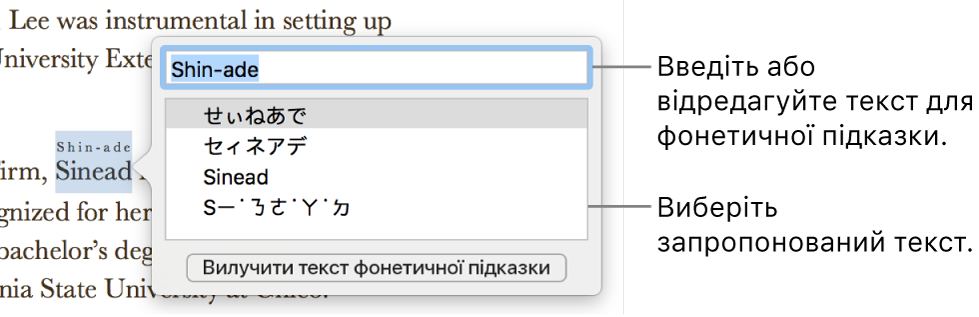
Торкніть будь-де за межами вікна «Текст фонетичної підказки», щоб застосувати вибраний текст і закрити вікно.
Змінення або вилучення тексту фонетичного порадника
Ви можете змінити мову тексту фонетичної підказки або вилучити текст
Клацніть слово з текстом фонетичної підказки і в меню скорочень виберіть «Текст фонетичної підказки».
Виконайте одну з наведених нижче дій.
Зміна тексту підказки. Введіть новий текст або виберіть одну з опцій.
Доступність фонетичних опцій залежить від того, яку розкладку клавіатури налаштовано.
Видалення тексту підказки. Клацніть «Вилучити текст фонетичної підказки».
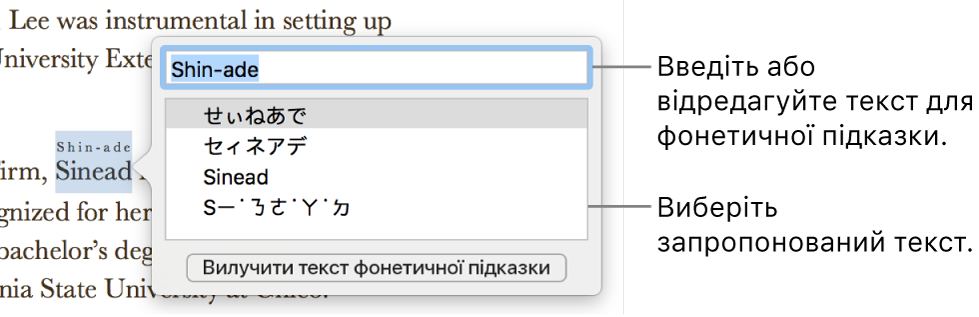
Якщо потрібна підказка не відображається, перевірте, чи для документа правильно задано мову. Виберіть «Файл» > «Додатково» > «Мова та регіон», а тоді виберіть мову.